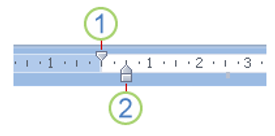Ajustar la sangría en una lista numerada o con viñetas en la regla
Para ajustar la sangría de las listas numeradas o con viñetas que aparecen en todas las diapositivas de la presentación de PowerPoint 2013, dar lo siguiente:
1. Muestre el patrón de diapositivas. En la pestaña Vista, en el grupo Vistas Patrón, dar clic en Patrón de diapositivas.
2. Si no aparece la regla, en la pestaña Vista, en el grupo Mostrar, seleccione Regla.
Regla: guías verticales y horizontales, marcadas en pulgadas que es posible activar o desactivar.
El origen (o marcador cero) cambia basándose en lo que está seleccionado en la diapositiva (texto, cuadro de texto o forma).
3. Seleccione el texto numerado o con viñetas que desea cambiar.
Si el texto contiene varios niveles de elementos numerados o con viñetas, la regla muestra marcadores de sangría para cada nivel.
1. Marcador de sangría en la primera línea, que muestra la posición de sangría de la viñeta o número
2. Marcador de sangría izquierda, que muestra la posición de sangría del texto de la lista
4. Siga alguno de estos procedimientos:
– Para cambiar la posición de las viñetas o números, arrastre el marcador de sangría en la primera línea.
– Para cambiar la posición del texto, arrastre la parte superior en punta del marcador de sangría izquierda.
– Para mover las sangrías a la vez, y mantener la relación entre la viñeta o número y la sangría izquierda del texto tal como está, arrastre la parte rectangular inferior del marcador de sangría izquierda.
5. Repita los pasos 3 y 4 para cada nivel de viñetas o números, y para cada nivel de texto que desee cambiar.